Вики-файлы и структура файлов
Azure DevOps Services | Azure DevOps Server 2022 — Azure DevOps Server 2019
Узнайте о файлах и структуре файлов для вики-сайтов проекта и кодовых вики-сайтов. Следующие рекомендации могут указывать вики-сайты кода, но это относится к обоим типам вики-сайта.
При создании командного проекта вики-сайт по умолчанию не создается. Дополнительные сведения см. в статье "Создание вики-сайта", "Создание README" или "Подготовленные вики-сайты" и "Опубликованные" вики-сайт.
Каждый вики-код используется репозиторием Git в серверной части. Этот репозиторий хранит страницы Markdown, изображения, вложения и последовательность страниц и вложенных страниц. Вы создаете вики-сайт с помощью пользовательского интерфейса Azure DevOps, а затем можете изменить вики-сайт с помощью URL-адреса репозитория Git. Дополнительные сведения о публикации вики-кода см. в статье "Публикация репозитория Git" в вики-сайте.
Структура вики-файла и папки
Репозитории Git вики-проекта группы назначаются следующими метками.
- Вики-репозиторий для командного проекта:
ProjectName.wiki - Основная ветвь:
wikiMain
Управляйте вики-репозиторием таким же образом, как и любой другой репозиторий Git, определив политики ветвей в вики-ветвиMain. Но вы можете внести изменения в локальную вики-вики-ветвь и отправить их непосредственно в удаленную ветвь без определения каких-либо политик.
Вики-репозиторий есть следующие файлы и папки:
- Файл для каждой страницы Markdown, введенной на корневом уровне
- Файл, помеченный
.orderв корневом каталоге и под каждой папкой - Папка для каждой страницы с вложенными страницами
.attachmentsпапка, сохраняющая все вложения вики-сайта
Соглашения об именовании файлов
Для каждого файла в заголовке страницы необходимо использовать дефисы вместо пробелов. Например, название страницы "Как внести вклад " соответствует How-to-contribute.md имени файла. Имя страницы добавляется в URL-адрес. Это гарантирует, что ссылки, которыми вы делитесь, останутся неизменными по мере изменения вики-сайта с течением времени.
Каждая вики-страница соответствует файлу в репозитории Git вики-сайта. Имена, назначаемые заголовку вики-страницы, должны соответствовать следующим ограничениям.
| Тип ограничения | Ограничение |
|---|---|
| Имя файла | Полный путь к странице не должен превышать 235 символов. |
| Уникальность | Заголовки должны именоваться с учетом регистра и быть уникальными в иерархии вики-сайта. |
| Специальные символы | — Имя не должно содержать непечатаемых символов Юникода или заменяемых символов. — не должен содержать следующие печатные символы: / \ #— не должно начинаться или заканчиваться периодом .. |
| Размер файла | Размер не должен превышать максимального значения в 18 МБ. |
| Размер вложенного файла | Размер не должен максимального значения в 19 МБ. |
Специальные символы в заголовках вики-страниц
Вы можете указать заголовки страницы, содержащие один или несколько этих специальных символов : < > * ? | -. Например, можно назвать файл Markdown как "Часто задаваемые вопросы" или "Руководство по настройке". Символы имеют следующие строки в кодировке URI:
| Символ | Закодированная строка |
|---|---|
: |
%3A |
< |
%3C |
> |
%3E |
* |
%2A |
? |
%3F |
| |
%7C |
- |
%2D |
" |
22 % |
Файл .order
Файл .order определяет последовательность страниц в вики-сайте. В следующем визуальном элементе показан пример вики-toC и соответствующий файл .order.
| Вики-сайт TOC | Файл .order |
|---|---|
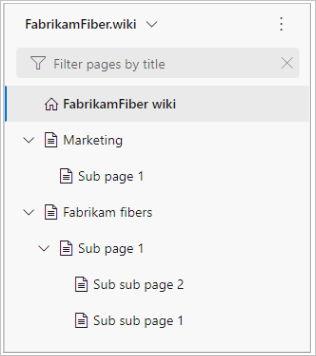
|
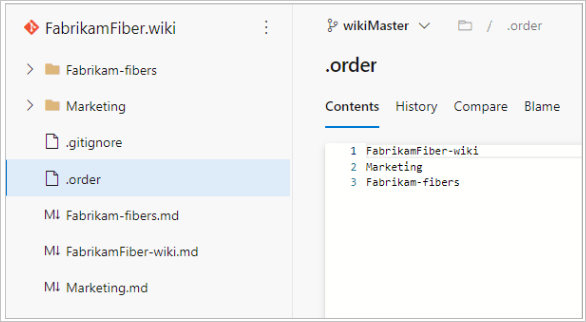
|
Иерархия по умолчанию находится в алфавитной последовательности, однако эту иерархию можно изменить в файле order . Дополнительные сведения о том, как изменить порядок вики-страниц, см. в статье "Добавление и изменение вики-страниц", "Переупорядочение" на вики-страницу.
Удалите файл order, чтобы отменить изменения в алфавитном порядке сортировки
Если нет файла order, страницы сортируются по алфавиту. Чтобы отменить изменения в алфавитном порядке сортировки, сделайте следующее:
- Скопируйте URL-адрес клона для вики-сайта и откройте его в браузере. При этом открывается репозиторий Git (концентратор файлов), который поддерживает вики-сайт.
- Перейдите к файлу order и удалите его. Файл автоматически создается после удаления, например в действии перетаскивания статьи.
Связанные статьи
Кері байланыс
Жақында қолжетімді болады: 2024 жыл бойы біз GitHub Issues жүйесін мазмұнға арналған кері байланыс механизмі ретінде біртіндеп қолданыстан шығарамыз және оны жаңа кері байланыс жүйесімен ауыстырамыз. Қосымша ақпаратты мұнда қараңыз: https://aka.ms/ContentUserFeedback.
Жіберу және пікірді көру